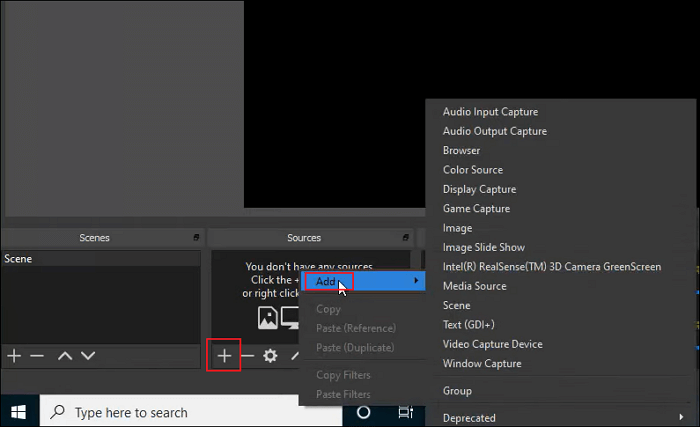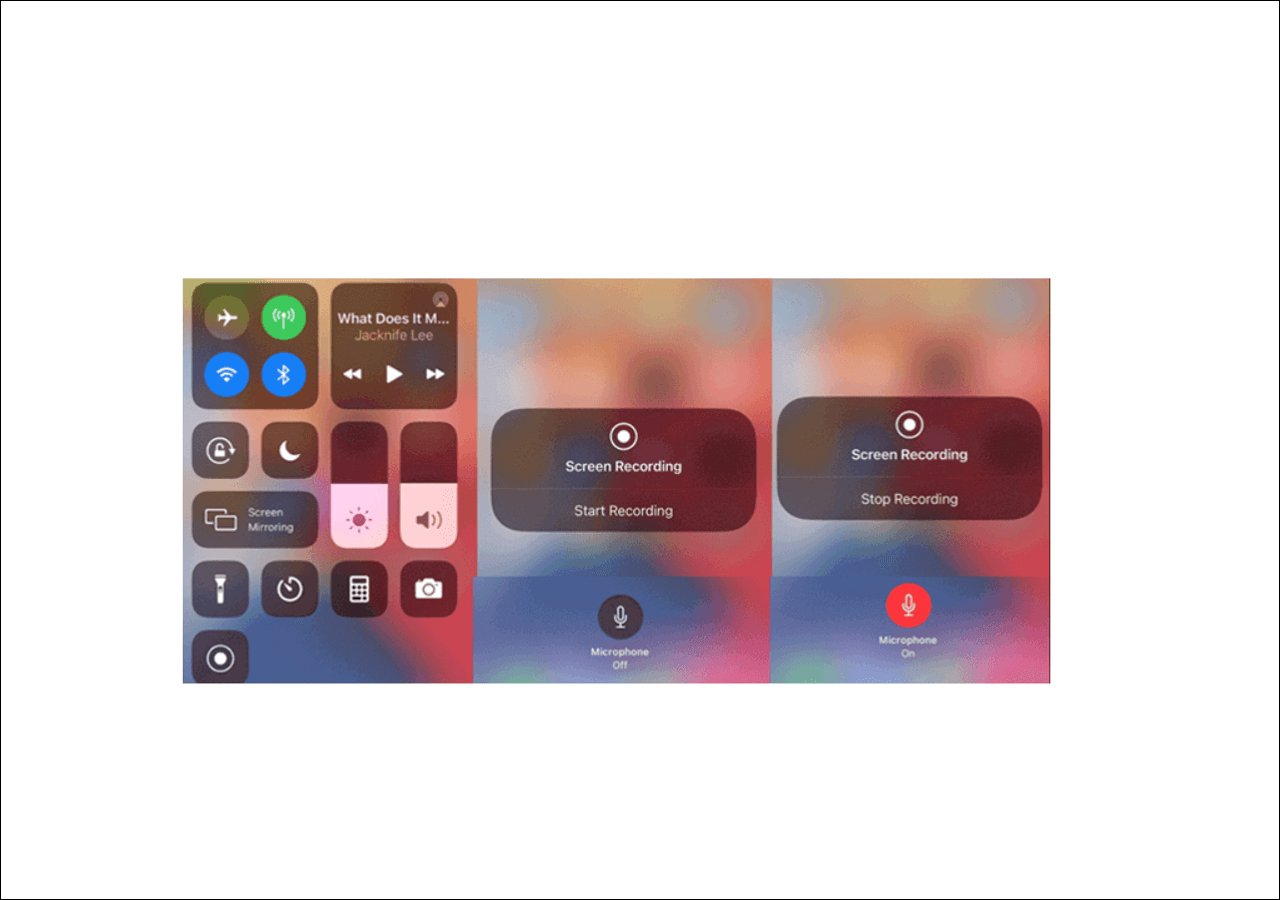CONTENUTO DELLA PAGINA:
Facebook è una delle piattaforme più popolari per quasi tutte le fasce d'età per comunicare e divertirsi. Recentemente è stata sviluppata una struttura di recente sviluppo chiamata Facebook Story, che è uno strumento ideale per condividere brevi video o foto per rimanere in contatto con il pubblico tra i post programmati. Inoltre, puoi guardare le storie di Facebook degli altri che ti piacciono.
Tuttavia, tutti i video pubblicati solo su Facebook Story saranno disponibili per 24 ore. A volte, se desideri salvare i brevi video interessanti di altri per visualizzarli successivamente, puoi registrare la storia di Facebook con alcuni software di registrazione video gratuiti . In questa pagina ti mostreremo come registrare storie di Facebook senza notifica in modo semplice come 1-2-3. Iniziamo!
Come registrare una storia di Facebook utilizzando EaseUS RecExperts
Sia che tu voglia registrare lo schermo delle storie di Facebook, acquisire le chiamate di Messager o registrare la diretta di Facebook , puoi sempre fare affidamento su un registratore dello schermo gratuito chiamato EaseUS RecExperts.
Funzionando in modo fluido e perfetto su Mac o PC, questo software ti aiuta a svolgere facilmente qualsiasi attività relativa alla registrazione dello schermo. Mentre lo usi per acquisire video da Facebook, puoi scegliere liberamente di registrare parte dello schermo o schermo intero e selezionare se aggiungere o meno l'audio o la sovrapposizione della webcam durante la registrazione. Inoltre, offre anche una funzione di istantanea, che ti consente di catturare le storie di Facebook senza che gli altri lo sappiano in un attimo.
Caratteristiche più sorprendenti:
Semplice e facile da usare: ha un'interfaccia utente amichevole e un flusso di lavoro intuitivo, che lo rendono semplice da utilizzare per tutti i livelli di utenti.
Registrazione a tempo illimitato: questo programma fornisce una funzionalità di registrazione a tempo illimitato e puoi registrare costantemente tutto il tempo che desideri.
Crea screencast: durante la registrazione puoi acquisire e salvare screenshot di scene specifiche che ti interessano ed esportarli in formato PNG.
Riproduci e modifica le registrazioni: oltre ad essere un registratore di schermo, è anche un lettore multimediale ed editor. Puoi usarlo per guardare un'ampia gamma di file video di alta qualità e modificarli nel modo che preferisci.
Dopo aver scaricato questo registratore dello schermo, puoi controllare i seguenti passaggi per registrare una storia su Facebook:
Passaggio 1. Avvia EaseUS RecExperts. Esistono due modalità per la registrazione dello schermo. Scegli "Schermo intero" , questo strumento catturerà l'intero schermo; scegli "Regione" , dovrai selezionare manualmente l'area di registrazione.
Passaggio 2. Successivamente, puoi scegliere di registrare la webcam , l'audio del sistema o il microfono come preferisci. Naturalmente puoi disattivarli se hai solo bisogno di registrare lo schermo silenzioso.
Passo 3. Quindi, puoi fare clic sul pulsante rosso "REC" per avviare la registrazione. Ora vedrai una barra dei menu sullo schermo. Se vuoi mettere in pausa la registrazione, clicca sul pulsante bianco "Pausa" ; per terminare la registrazione cliccare sul pulsante rosso "Stop" .
Passaggio 4. Dopo la registrazione, verrai indirizzato all'interfaccia dell'elenco delle registrazioni. Qui puoi visualizzare o modificare facilmente le tue registrazioni.
Come registrare storie di Facebook con OBS Studio
Se desideri registrare gratuitamente una storia di Facebook senza notifica, OBS Studio è una buona opzione. È un registratore di schermo open source per Windows, macOS e Linux e viene utilizzato principalmente per la registrazione dello schermo e lo streaming live.
Con il suo aiuto, puoi acquisire qualsiasi contenuto video da Facebook in modo rapido e semplice. Inoltre, ti consente di registrare sullo schermo la storia di Instagram , le live di Facebook, le vite di YouTube e altro ancora. Ancora più importante, puoi anche usarlo per eseguire lo streaming live su Facebook, se necessario. Pertanto, per gli utenti che hanno esigenze di registrazione e streaming, OBS Studio potrebbe essere la prima scelta.
Passaggio 1. Scarica e apri OBS Studio, quindi vai alla scheda Storia di Facebook.
Passaggio 2. Per ottenere una migliore registrazione video, puoi passare alla scheda Impostazioni per configurare tutto ciò di cui hai bisogno, inclusa la qualità video, il formato di output, ecc.
Passaggio 3. Torna all'interfaccia principale e fai clic sull'icona "+" dalla scheda Sorgenti per aggiungere la finestra di acquisizione. Successivamente, trova una posizione in cui salvare il video registrato.
![Studio OBS]()
Passaggio 4. Quando sei pronto, fai clic sul pulsante "Avvia registrazione" in basso a destra per iniziare la registrazione.
Come registrare sullo schermo la storia di Facebook su iPhone
Per gli utenti iPhone che desiderano registrare sullo schermo le storie di Facebook, è molto più semplice di prima, poiché nel tuo iPhone è presente un registratore dello schermo iOS integrato. Se sei nuovo, puoi abilitare la funzione di registrazione dello schermo con pochi clic. Quindi, apri semplicemente il video che desideri registrare e avvia la registrazione. Di seguito è riportato il tutorial dettagliato a cui puoi fare riferimento:
Passaggio 1. Sblocca il tuo iPhone e tocca "Impostazioni" > "Centro di controllo" per premere il pulsante "+" accanto a Registrazione schermo.
Passaggio 2. Successivamente, apri il Centro di controllo e premi il pulsante grigio Registra per avviare la registrazione dello schermo. Se desideri registrare la tua voce allo stesso tempo, puoi abilitare la funzione microfono.
Passaggio 3. Per interrompere la registrazione, tocca semplicemente il pulsante rosso Registra. Infine, puoi trovare i video registrati in Foto.
![Registratore dello schermo iOS]()
Parole finali
Leggendo ora le soluzioni di cui sopra, devi sapere come registrare lo schermo delle storie di Facebook su diversi dispositivi. Per gli utenti iOS, il registratore dello schermo iOS integrato è un valido aiuto; per gli utenti PC o Mac, consigliamo vivamente EaseUS RecExperts. Questo software non solo ti consente di registrare una storia di Facebook, ma ti consente anche di registrare live Facebook, chiamate di Messager o altre attività sullo schermo in semplici passaggi.
Domande frequenti sulla registrazione dello schermo della storia di Facebook
1. È legale registrare la storia di Facebook di qualcuno?
Se registri le storie di Facebook di altri per attività scorrette, potrebbe essere illegale, poiché violi e manchi di rispetto alla privacy di qualcuno. Tuttavia, se registri una storia su Facebook per aiutare le persone e chiedi il permesso, non è illegale. In generale, registrare la storia di qualcuno su Facebook non è consigliabile, perché è difficile bilanciare i comportamenti giusti e quelli cattivi.
2. Facebook ti avvisa quando registri una storia sullo schermo 2022?
No. Facebook non avviserà la persona che stai registrando le sue storie.
3. Come posso impedire che la mia storia di Facebook venga registrata sullo schermo?
In effetti, non puoi fare nulla per impedire che la tua storia su Facebook venga registrata sullo schermo. È proprio come se il tuo stato potesse essere visto dalla persona. L'unica cosa che puoi fare è impedire a quella persona di visualizzare il tuo stato.
4. Facebook invia notifiche relative agli screenshot?
No. A differenza di altre applicazioni di social media, Facebook non invierà alcuna notifica quando qualcuno acquisisce screenshot delle tue foto o delle tue video storie.